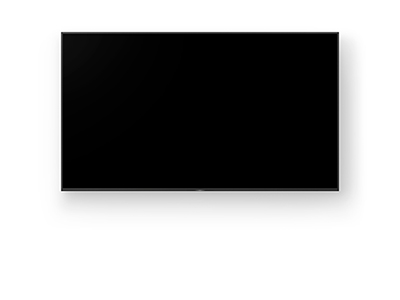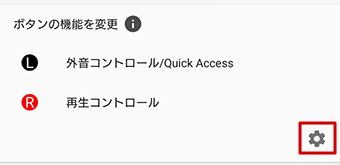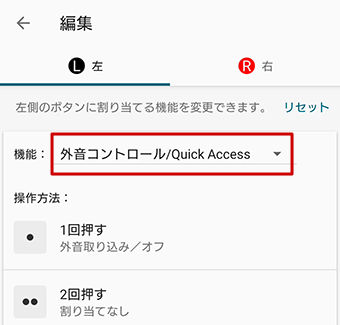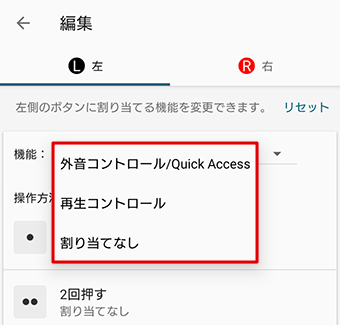WF-C510 | 「Sound Connect」の活用
Sound Connect(旧Headphones Connect)アプリをインストールしたスマートフォンとヘッドホンをBluetooth接続すると、以下のことができます。
2024年10月より「Sony | Headphones Connect」から「Sony | Sound Connect」にリニューアルしました。
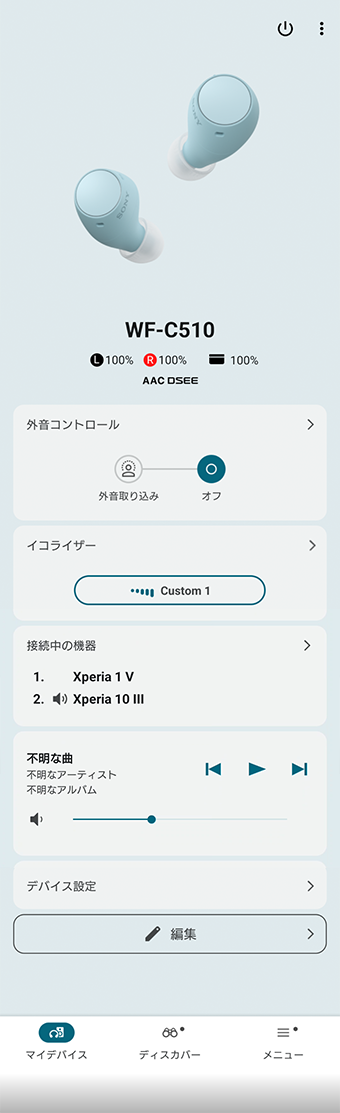

画面上部中央に現在接続しているヘッドホンの製品イメージと製品型名、その下に電池残量、Bluetooth接続コーデック名、DSEE(Onに設定時)が表示されます。
* 充電ケースのバッテリー残量は「表示する」をタップすると表示されます。
マイデバイスでは以下の機能が操作できます。
- 外音コントロール
- イコライザー
- 接続中の機器
- 再生中の曲
- 外音コントロール
-
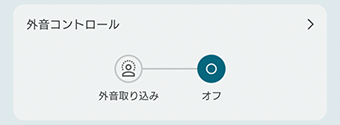 外音取り込み、オフをタップで切り替えができます。
外音取り込み、オフをタップで切り替えができます。
ボイスフォーカス設定などは右上の > をタップし、[外音コントロール]の詳細を設定します。 外音コントロールの詳細設定 - イコライザー
-
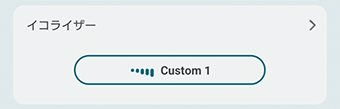 現在選択されているイコライザーの種類が表示されます。
現在選択されているイコライザーの種類が表示されます。
表示されているイコライザーの名をタップすると、他のイコライザーが選択できます。
customなどを変更したい場合は右上の > をタップし、[イコライザー]の設定を行います。 イコライザーの詳細設定 - 接続中の機器
-
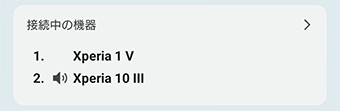 接続する機器を切り替えることができます。[2台の機器と同時に接続]を有効にすると、2台の機器を登録できます。
接続する機器を切り替えることができます。[2台の機器と同時に接続]を有効にすると、2台の機器を登録できます。
[接続中の機器]の > をタップすると、接続している機器の変更ができます。(あらかじめペアリングしておく必要があります。) - 再生中の曲の操作
-
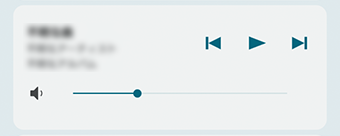 曲の再生、前の曲の頭出し、次の曲の頭出しと、音量調節ができます。
[デバイス設定]をタップすると、マイデバイスに表示されていない機能の設定ができます。
曲の再生、前の曲の頭出し、次の曲の頭出しと、音量調節ができます。
[デバイス設定]をタップすると、マイデバイスに表示されていない機能の設定ができます。
 各機能の紹介
各機能の紹介

編集をタップすると、マイデバイスに表示する機能を調整できます。
[サウンド]で設定できる機能
[サウンド]で設定できる機能について説明します。
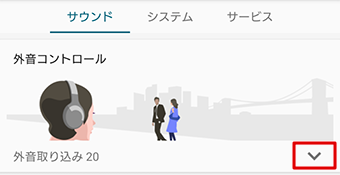
[外音コントロール]のOn/Offの切り替え
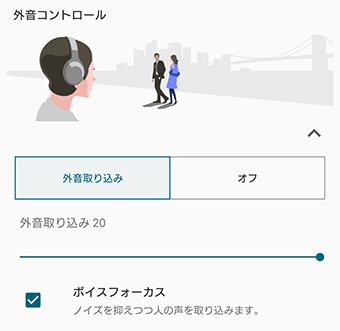
[ボイスフォーカス]のコントロール
[ボイスフォーカス]にチェックをいれると、騒音は押さえつつアナウンスや人の声のみを取り込み、音楽と一緒に聞こえるようにすることができます。
外音を取り込む音量を、スライダーで調整できます。
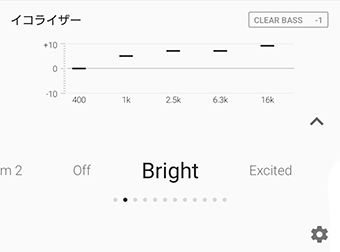
曲のジャンルに合わせた音質の設定
ホーム画面から「イコライザー」を選ぶと、Bright/Excited/Mellow/Relaxed/Vocal/Treble Boost/Bass Boost/Speechの8種類のプリセットからお好みのエフェクトを選べます。
また、Manualで微調整したり、Custom1/Custom2で自分好みにカスタマイズしたプリセットを作成することもできます。
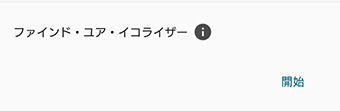
音楽を聞きながら音を選択していくことで、自分好みの音のバランスをみつけることができます。みつけた音のバランスはイコライザーの(custom)に保存することができます。
[開始]を選び、表示されたメッセージに従って操作します。
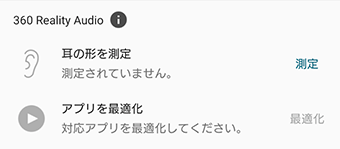
[360 Reality Audioの設定]
360 Reality Audioに関しては、以下のページをご確認ください。
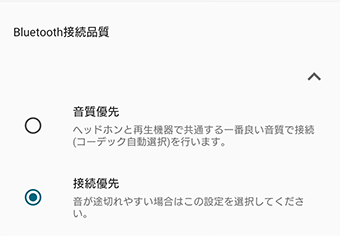
[Bluetooth接続品質]の切り替え
「音質優先」「接続優先」が選択できます。
音が途切れやすいときは、「接続優先」モードを選択してください。

DSEE のOn/Offの切り替え
圧縮された音源で失われがちな高音域をCD音質相当まで補完します。ストリーミング再生やMP3、Bluetoothの伝送コーデックなどにより圧縮された音源を、自然で広がりのある音で再生します。
[システム]で設定できる機能

[2台の機器と同時に接続]のOn/Offの切り替え
[2台の機器と同時に接続]をOnにすると、マルチポイント接続が有効になり、2台の機器で着信を待ち 受けたり、音楽再生機器を切り替えたりすることができます。
詳しくは、以下をご確認ください。
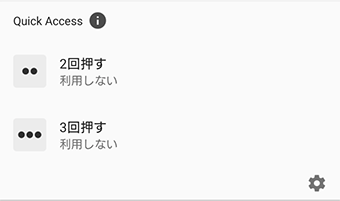
Quick Accessに割り当てをすると、ヘッドホンの操作だけでサービスを利用できるようになります。
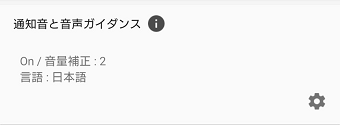
[通知音と音声ガイダンス]のOn/Offの切り替え
ガイダンス言語の変更や、ガイド音声の設定をオフにすることができます。
[サービス]で行える機能
ヘッドホンの新しい楽しみが広がるさまざまなサービスを紹介します。
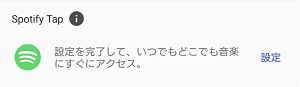
Spotifyアプリで音楽を今すぐ聞きたいとき、スマホを取り出さなくても本体をタップするだけで最後に聞いていた楽曲を再生したり、プレイリストを切り替えたりすることが可能です。
* Spotify Tap™をお使いいただくには、最新のSpotifyアプリのインストールとログインが必要です。